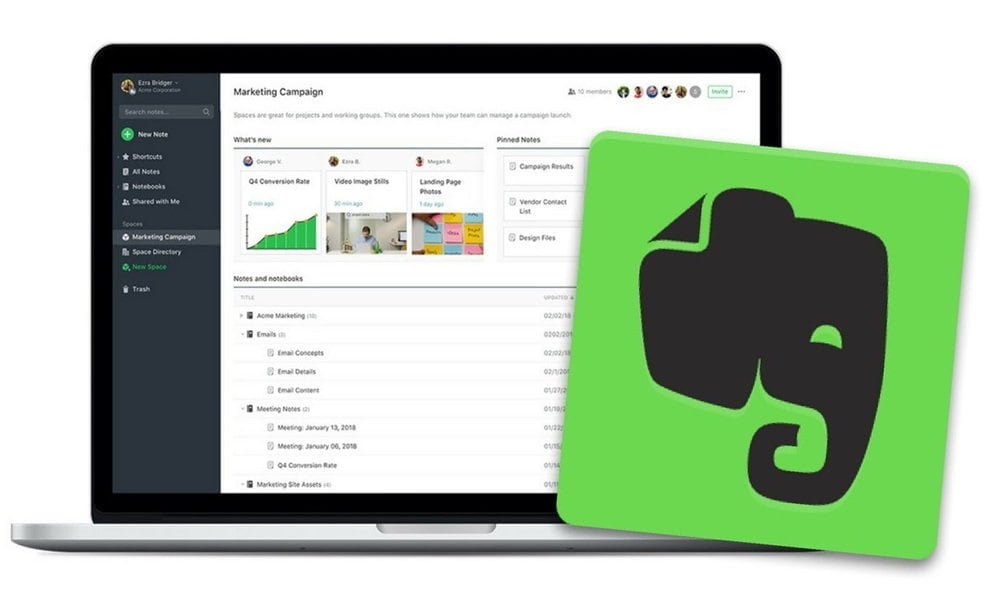Como usar modelos no Evernote? Evernote é uma das opções mais completas para gerenciar nossas notas. É multiplataforma, possui funções inteligentes e permite implementar um sistema de organização personalizado. Por exemplo, uma das opções interessantes que oferece é a possibilidade de usar modelos para dar estrutura às nossas notas e economizar tempo com um modelo predefinido. Você sabe como usar modelos? Mostramos como escolher os modelos, personalizá-los e gerenciá-los a partir de sua conta.
Galeria de modelos Evernote
Evernote tem uma galeria de 50 modelos gratuitos. Abrangem diversos temas como marketing, redação criativa, planejamento de festas, bem-estar pessoal, entre outras opções.
Você pode ver toda a gama de modelos do Evernote sem ter que fazer login em sua conta, basta acessar este link. Você pode pesquisar modelos por palavra-chave, dar uma olhada nas categorias ou ver as coleções criadas sob diferentes temas.
Por exemplo, se você gosta de escrita criativa, encontrará 4 modelos que o ajudam a estruturar seu processo criando o perfil dos personagens, desenvolvendo um brainstorm e definindo as diferentes etapas de seu romance.
Cada modelo tem uma breve descrição de sua finalidade e instruções para usá-lo da maneira correta. E, claro, você sempre pode visualizar o modelo antes de adicioná-lo à sua conta.
 Como usar modelos no Evernote?
Como usar modelos no Evernote?
Você pode escolher modelos na Galeria ou na sua conta Evernote. Se você escolheu um modelo da Galeria, você apenas tem que escolher a opção “Usar modelo” e ele o direcionará automaticamente para sua conta Evernote.
Por outro lado, se você já estiver usando o Evernote, não é necessário sair de sua conta para pesquisar modelos. Você verá a opção ao criar uma nota. Esta opção irá direcioná-lo para a Galeria de Modelos sem sair do aplicativo Evernote. Depois de escolher o modelo que irá usar, escolha a opção “Aplicar nota” e uma nota será criada a partir do modelo escolhido.
A dinâmica é a mesma, quer você use o Evernote no aplicativo móvel, na web ou na versão desktop. Se você for do aplicativo móvel Evernote, você só precisa escolher “Nota de texto” e verá que diz “Comece a escrever ou escolha um modelo”
Como personalizar modelos?
Os modelos fornecem a estrutura de suas notas, mas você pode personalizá-los para atender às suas necessidades. Além de alterar o título e excluir a introdução, você pode adicionar seu toque pessoal com apenas alguns cliques. Por exemplo, você pode alterar as cores (usando a paleta de cores do fundo das células), a fonte, adicionar mais colunas, entre várias opções.
Todas as alterações feitas serão refletidas apenas em sua nota e não afetarão os modelos de galeria do Evernote.
Como criar seus próprios modelos?
O Evernote permite que usuários com uma conta premium criem seus próprios modelos. É uma opção interessante que lhe poupará a tarefa de fazer os mesmos formulários sempre que precisarmos de os utilizar ou de recorrer ao artifício de criar várias cópias.
A dinâmica é simples, pois segue o processo que aplicamos ao criar uma nota. Você dá estrutura à sua nota criando um modelo personalizado, move o menu (a partir dos três pontos) e escolhe “Salvar como modelo”. Todos os modelos de galeria que você usa e aqueles que está criando serão salvos na seção “Meus modelos”. Você pode gerenciar esses modelos renomeando-os ou excluindo-os. E para aplicá-los você segue o mesmo procedimento que mencionamos acima para criar notas a partir de templates.
Usar modelos é simples, prático e pode economizar muito tempo. Você pode usar quantos modelos quiser e acessar todas as opções para personalizá-los, seja uma conta gratuita ou premium.